|
2. 快速用户指南
本指南将介绍“主持会议”和“参加会议”的步骤:
- 主持会议
- 参加会议
下图为GoMeetNow会议控制界面:
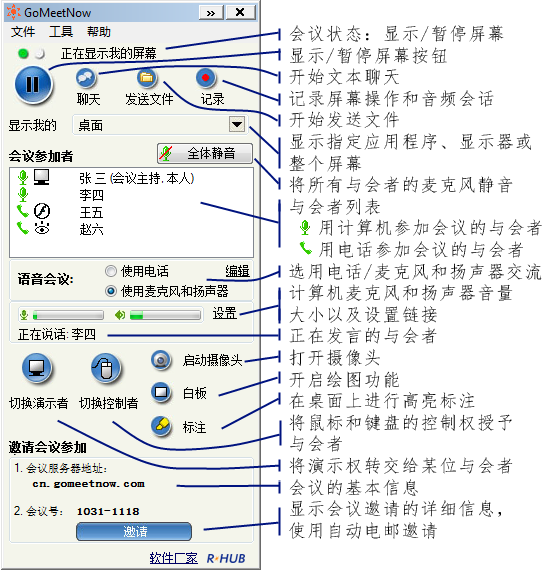
2.1.
主持会议
主持会议之前,您需要有一个注册帐号。 首次用户,请您按照以下步骤来主持一个会议。
第一步 点击主页上的“主持会议”按钮并登录
第二步
当提示您下载GoMeetNow,请点击“是”或者“一直是”。如果没有收到提示,请点击GoMeetNow下载链接,手动下载安装GoMeetNow。
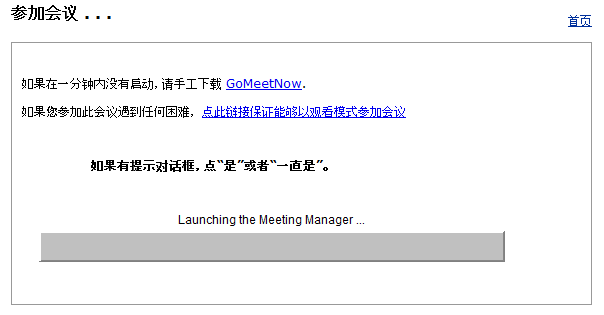
第三步 填写会议服务器地址,电邮和密码,然后点击“登录”按钮。

第四步 点击“主持一个未预订的会议
”(参见上图)启动会议。选择会议类型,然后点击“继续”按钮。
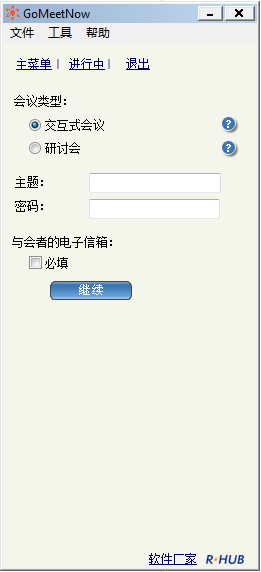
当您看到出现下图所示界面,表明会议已经开始。点击“邀请”按钮邀请参会者。
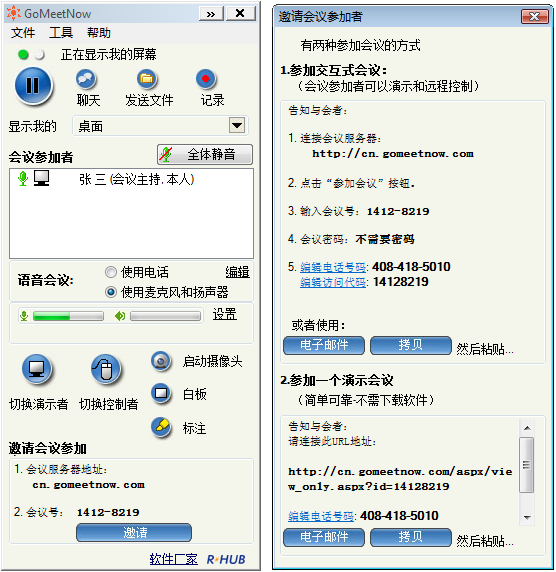
如果您已经在会议中: 第一步 点击您电脑桌面上的GoMeetNow图标

第二步 重复上述“主持会议”步骤中的“第四步”
2.2.
参加会议
参加一个研讨会(限可见模式)或互动会议,请点击会议主持人提供的链接,或者在浏览器地址栏输入并点击http://www.gomeetnow.com,然后点击GoMeetNow主页上的“参加会议”按钮
第一步 填写会议ID,会议密码和您的姓名,然后点击“参加会议”按钮
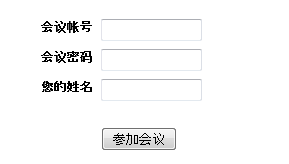
第二步
如果没有提示您手动下载,您将自动加入会议。如果收到提示要求接受GoMeetNow下载,请点击“是”“一直是”“运行”或是“继续”。如果没有提示弹出,请点击GoMeetNow下载链接,手动下载安装GoMeetNow
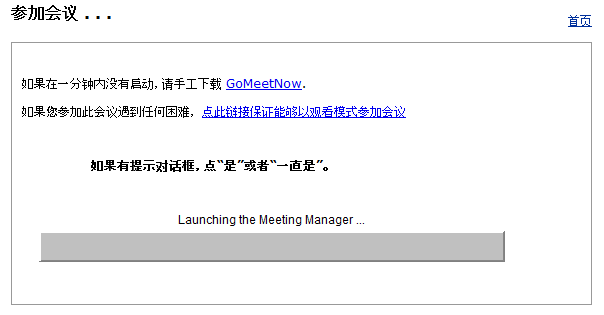
第三步
如果您是手动下载GoMeetNow,在您运行完下载程序后,请点击“参加会议”按钮。然后填写会议服务器地址,电邮和密码(可选,由会议主持人具体确定),并点击“登录”按钮。请参考下方图示。
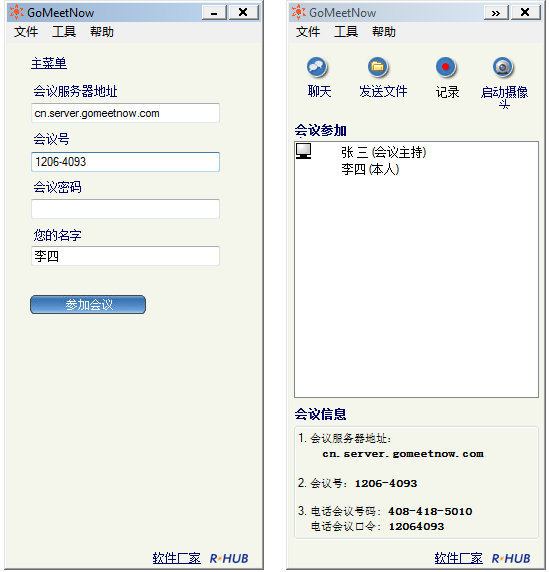
至此,您已经成功参加会议。
上图所示会议控制界面显示的内容包括:会议,与会者信息,以及在线聊天,文件传送,会议录制的按钮。
已经召开或参加会议的用户: 第一步 请点击您计算机桌面上的GoMeetNow图标

第二步 重复上述“参加会议”步骤中的“第三步” |

